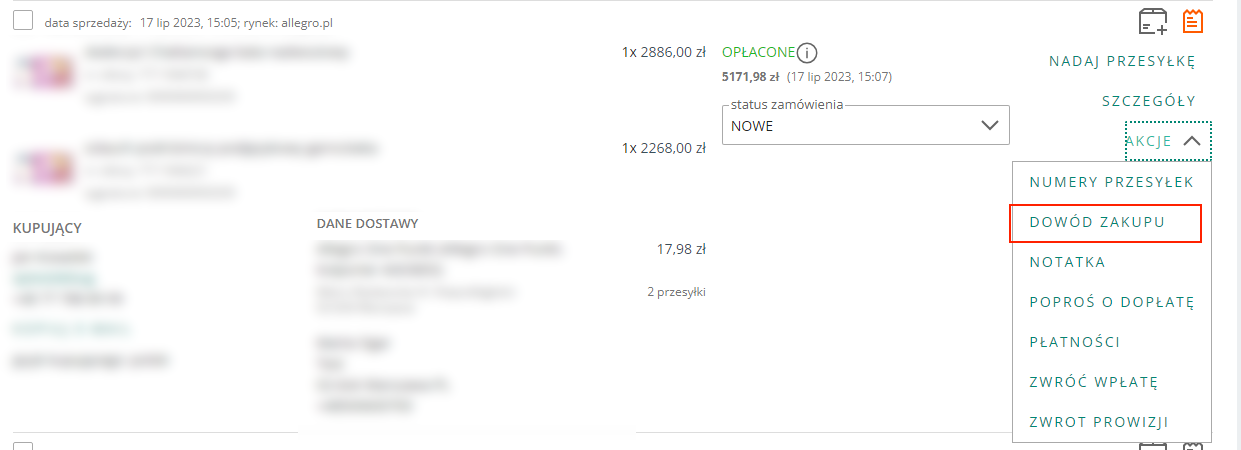Integrator umożliwia przesyłanie faktur wystawionych w WAPRO do sklepu (PrestaShop, BaseLinker, WooCommerce, Apilo), gdzie zostają powiązane z zamówieniem i mogą zostać pobrane przez kupującego lub administrację sklepu.
Przesłane mogą być wyłącznie dokumenty, których obraz został wygenerowany z poziomu WAPRO i jest dostępny w zakładce e-Dokumenty (patrz dalej). Obsługiwane są wszystkie warianty trybu importu zamówień:
- Import zamówień do dokumentów ZO: przesłany zostanie obraz faktury lub paragonu wystawionej do ZO,
- Import zamówień bezpośrednio do dokumentów sprzedaży: przesłany zostanie obraz faktury lub paragonu,
- Import zamówień do dokumentów WZ: przesłany zostanie obraz dokumentu WZ.
Do jednego zamówienia może zostać przypięty tylko jeden dokument sprzedażowy.
Funkcję tę można włączyć w Konfiguracja > Aktualizacja zwrotna i statusy
Dokument sprzedaży zostanie wysłany do sklepu w momencie kliknięcia przycisku Aktualizacja zwrotna w głównym oknie programu.

Generowanie obrazu dokumentu w WAPRO
Z powodu ograniczeń API WAPRO, automatyczne generowanie dokumentów w formacie PDF nie jest możliwe. Proces ten należy uruchomić zbiorczo poziomu WAPRO.
- Przejdź do listy dokumentów.
- Zaznacz dokumenty których obraz PDF chcesz wygenerować, następnie z menu kontekstowego (prawy klik) wybierz Wydruki:
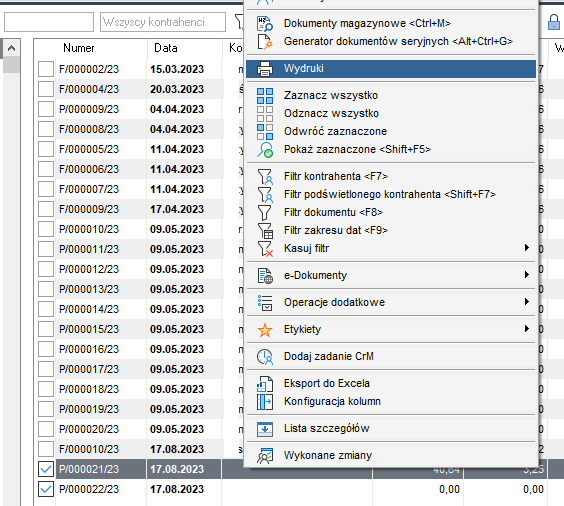
- Wybierz zapis Do eDokumentów:
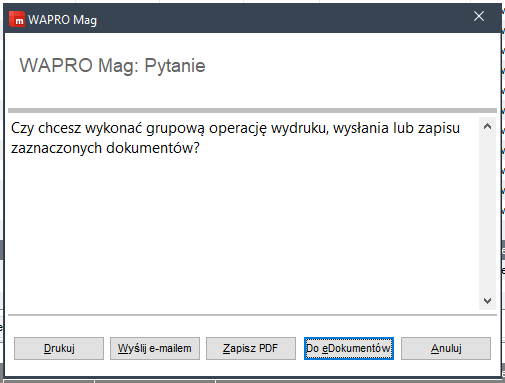
Po wygenerowaniu dokumentów jest możliwe przesłanie ich za pomocą Aktualizacji zwrotnej do sklepu.
Automatyczne tworzenie obrazu faktury
Proces ten można także usprawnić poprzez włączenie automatycznego generowania eDokumentów przez WAPRO w momencie zapisywania dokumentu.
Ustawienie to znajdzie zastosowanie w momencie gdy zamówienia są importowane jako dokumenty ZO, gdzie następnie są realizowane z poziomu WAPRO.
Więcej informacji na ten temat można znaleźć na tej stronie w akapicie Automatyczne tworzenie obrazu faktury.
Informacje dotyczące platform e-commerce
PrestaShop
Wygenerowany dokument PDF zastępuje wygenerowany przez PrestaShop.
WooCommerce
W WooCommerce należy aktywować moduł prezentowania faktur. Aby to zrobić, przejdź do Narzędzia (1) w ustawieniach wtyczki SubSync (2) w WooCommerce: Dokumenty sprzedaży w PDF (3):
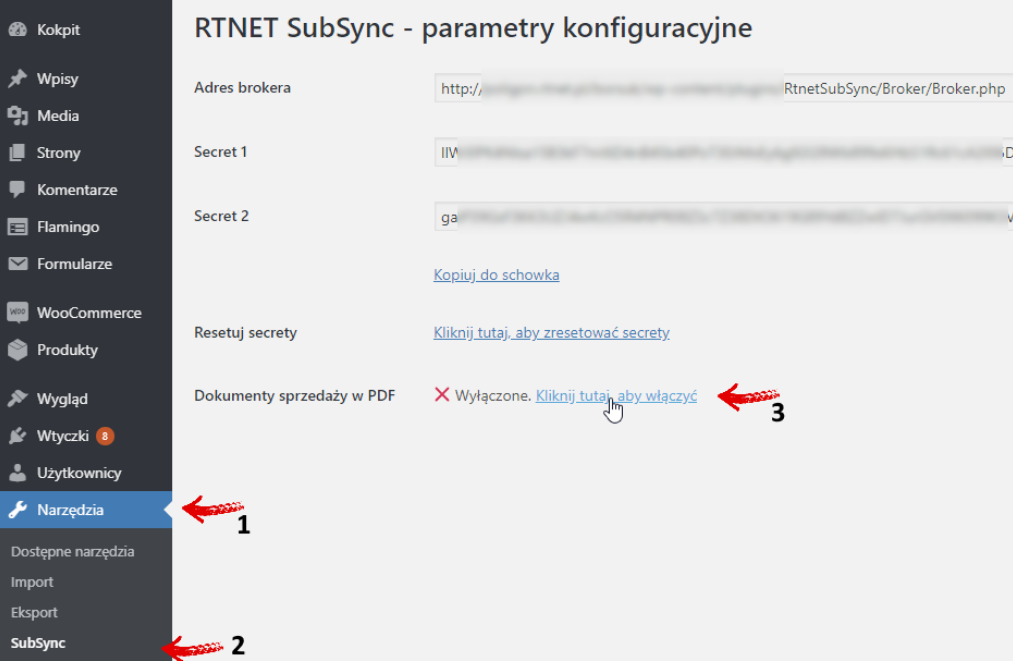
W panelu klienta faktury zostaną zaprezentowanie w kolumnie Dokument sprzedaży, skąd mogą zostać pobrane:
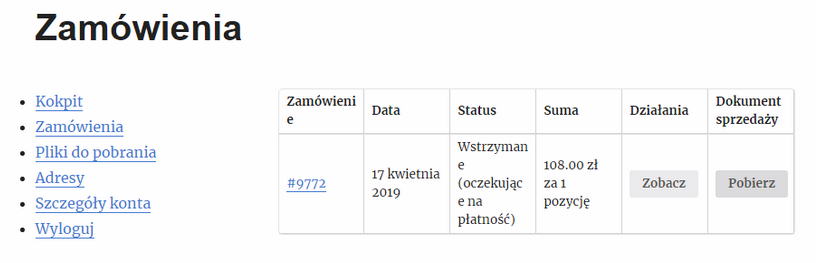
BaseLinker
Z uwagi na specyfikę BaseLinkera, integrator najpierw generuje fakturę wg wzorca BaseLinker a następnie dołącza do zamówienia dokument PDF wygenerowany przez WAPRO:
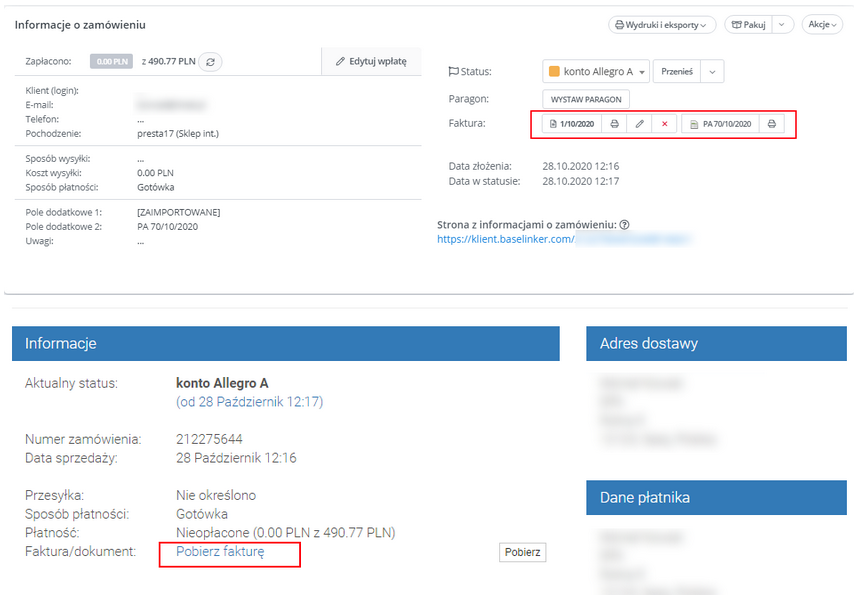
Należy pamiętać o wskazaniu serii numeracji faktur w konfiguracji programu:
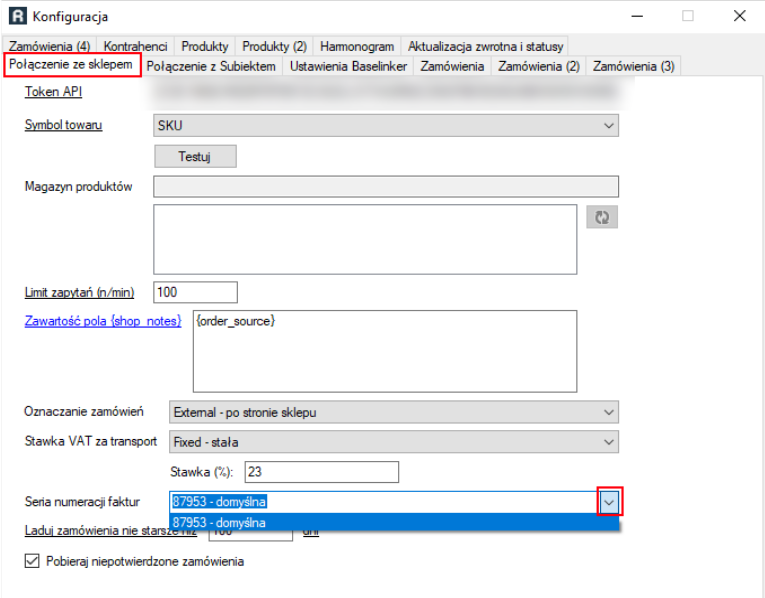
Apilo
Dokument z programu ERP zostanie przesłany do Apilo trafiając do zakładki Dokumenty powiązane, skąd może zostać pobrany:

Allegro
Istnieje możliwość przesłania dokumentu sprzedaży. Trafi do dowodów zakupu, skąd pojawi się możliwość pobrania dokumentu.